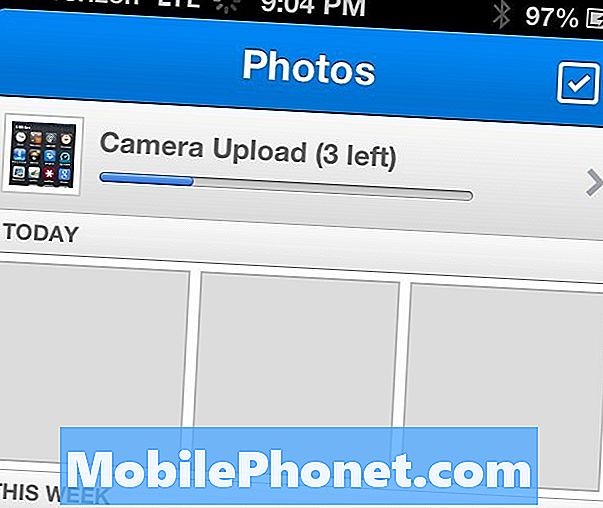El #LG # V40ThinQ es un teléfono insignia lanzado en octubre pasado que tiene varias características excelentes. Este teléfono utiliza un marco de aluminio que está protegido por Corning Gorilla Glass en la parte delantera y trasera. Tiene una pantalla OLED QHD + FullVision de 6.4 ″, lo que la hace ideal para ver diversos contenidos multimedia. Debajo del capó se encuentra el potente procesador Snapdragon 845 que se combina con 6 GB de RAM. Aunque este es un dispositivo de rendimiento sólido, hay casos en los que pueden ocurrir ciertos problemas que abordaremos hoy. En esta última entrega de nuestra serie de solución de problemas, abordaremos que el LG V40 ThinQ no puede transferir datos a la PC mediante USB.
Si posee un LG V40 ThinQ o cualquier otro dispositivo Android, no dude en contactarnos a través de este formulario. Estaremos más que felices de ayudarlo con cualquier inquietud que pueda tener con su dispositivo. Este es un servicio gratuito que ofrecemos sin condiciones. Sin embargo, le pedimos que cuando se comunique con nosotros trate de ser lo más detallado posible para que se pueda realizar una evaluación precisa y se pueda dar la solución correcta.
Cómo reparar LG V40 ThinQ no puede transferir datos a la PC usando USB
Problema: Mi teléfono no reconoce los cables de transferencia de datos, solo se carga desde ellos sin importar en qué lo conecte. Intenté operar mi dron usando el cable original del dron y he intentado transferir datos a mi PC usando el cable de datos / carga del teléfono original. Drone funciona con otras conexiones de tableta y PC USB también funciona con otras (y otros teléfonos Samsung Galaxy). He intentado restablecer los valores de fábrica del teléfono sin ninguna diferencia, el USB todavía comienza a cargarse automáticamente. El principal problema es que el sistema Android NO ME PERMITE CAMBIAR LA OPCIÓN USB. Encontré este antiguo artículo suyo sobre resolución de problemas, parece que tengo el mismo problema que el primero, pero su solución no me funciona porque mi sistema simplemente no me permite seleccionar una opción USB.
Solución: Antes de realizar cualquier paso de solución de problemas en este teléfono, es mejor asegurarse de que se esté ejecutando con la última versión del software. Si hay una actualización disponible, le sugiero que la descargue e instale primero.
Lo primero que deberá hacer en este caso es asegurarse de que el puerto de carga del teléfono esté libre de suciedad o escombros, ya que esto puede interferir con el proceso de transferencia de datos. Limpia el puerto de carga del teléfono con una lata de aire comprimido. Una vez hecho esto, siga los siguientes pasos que se enumeran a continuación.
- Asegúrese de que el teléfono esté encendido y luego inserte el extremo USB-C del cable USB-C en el puerto en la parte inferior del dispositivo. Inserte el extremo USB del cable USB-C en un puerto abierto de la computadora.
- Debes colocar el dispositivo en el modo USB correcto deslizando hacia abajo desde la barra de notificaciones y luego seleccionando la notificación de carga del sistema Android> Sincronización de medios (MTP)> opción deseada (SOLO UNA VEZ o SIEMPRE).
- Desde su PC, haga clic en el icono del Explorador de archivos y luego haga clic en Esta PC.
- Abra la unidad del dispositivo recién conectada, luego navegue hasta la carpeta deseada.
- Arrastre y suelte archivos hacia / desde la unidad del dispositivo para transferirlos.
Si el procedimiento anterior falla, intente hacerlo nuevamente con un cable USB-C diferente. Si esto aún falla, continúe con los pasos adicionales de solución de problemas que se enumeran a continuación.
Realizar un reinicio suave
Un reinicio por software que generalmente se realiza cada vez que ocurren fallas de software menores en un dispositivo. Esto se hace presionando y manteniendo presionado el botón de Encendido y Bajar volumen hasta que el dispositivo se apague, aproximadamente 8 segundos, luego suelte. Una vez que el teléfono se haya iniciado por completo, intente verificar si el problema persiste.
Compruebe si el problema ocurre en modo seguro
Puede haber casos en los que una aplicación que descargó recientemente puede causar este problema. Esto se puede verificar iniciando el teléfono en modo seguro, ya que solo las aplicaciones preinstaladas pueden ejecutarse en este modo.
- Con la pantalla encendida, mantenga presionada la tecla Encendido.
- En el menú de opciones que aparece, mantenga presionado Apagar.
- Cuando se le solicite reiniciar en Modo seguro, toque Aceptar.
- Una vez que su dispositivo se reinicia, muestra el modo seguro en la parte inferior de la pantalla.
Si el problema no ocurre en este modo, el problema podría deberse a una aplicación que descargó. Descubra qué aplicación es esta y desinstálela.
Limpiar la partición de caché
Su teléfono almacenará datos temporales en una partición dedicada en su espacio de almacenamiento que ayuda al dispositivo a ejecutar aplicaciones sin problemas. Si estos datos se corrompen, pueden ocurrir problemas en el dispositivo. Para asegurarse de que esto no sea lo que está causando el problema, deberá borrar la partición de caché del teléfono.
- Desde la pantalla de inicio, toque Configuración.
- Toca la pestaña "General".
- Presiona Almacenamiento> Almacenamiento interno.
- Espere a que las opciones del menú terminen de calcular.
- Toca Liberar espacio.
- Toque Archivos temporales y archivos sin procesar.
- Seleccione las siguientes opciones: datos en caché, archivos temporales de la bandeja de clips, archivos sin procesar de la cámara
- Toque Eliminar> ELIMINAR.
- Compruebe si el problema persiste.
Realizar un restablecimiento de fábrica
Un último paso de solución de problemas que puede realizar si los pasos anteriores no solucionan el problema es un restablecimiento de fábrica. Tenga en cuenta que esto borrará los datos de su teléfono, por lo que es mejor hacer una copia de seguridad de los datos del teléfono antes de continuar.
- Realice una copia de seguridad de los datos en la memoria interna antes de realizar un restablecimiento de fábrica.
- Desde la pantalla de inicio, Configuración.
- Toca la pestaña "General".
- Toque Reiniciar y restablecer.
- Presiona Restablecer datos de fábrica.
- Si lo deseas, presiona la casilla de verificación Borrar tarjeta SD.
- Toca RESTABLECER TELÉFONO - Eliminar todo - RESTABLECER
También puede realizar el restablecimiento de fábrica utilizando las teclas de hardware.
- Realice una copia de seguridad de todos los datos de la memoria interna antes de realizar un reinicio maestro.
- Apague el dispositivo.
- Mantén presionados los botones de Encendido y Bajar volumen.
- Cuando aparezca el logotipo de LG, suelte rápidamente y luego vuelva a mantener presionado el botón de Encendido mientras continúa presionando el botón para bajar el volumen.
- Cuando aparezca el mensaje "Eliminar todos los datos del usuario (incluidas las aplicaciones de LG y del operador) y restablecer todas las configuraciones", use el botón para bajar el volumen para resaltar Sí.
- Presione el botón de encendido para reiniciar el dispositivo
En caso de que el problema persista incluso después de realizar los pasos enumerados anteriormente, esto ya podría deberse a un componente de hardware defectuoso.Lo mejor que puede hacer ahora es llevar el teléfono a un centro de servicio y hacer que lo revisen.
No dude en enviarnos sus preguntas, sugerencias y problemas que haya encontrado al usar su teléfono Android. Admitimos todos los dispositivos Android que están disponibles en el mercado hoy. Y no se preocupe, no le cobraremos ni un centavo por sus preguntas. Contáctanos mediante este formulario. Leemos todos los mensajes que recibimos, pero no podemos garantizar una respuesta rápida. Si pudimos ayudarlo, ayúdenos a correr la voz compartiendo nuestras publicaciones con sus amigos.